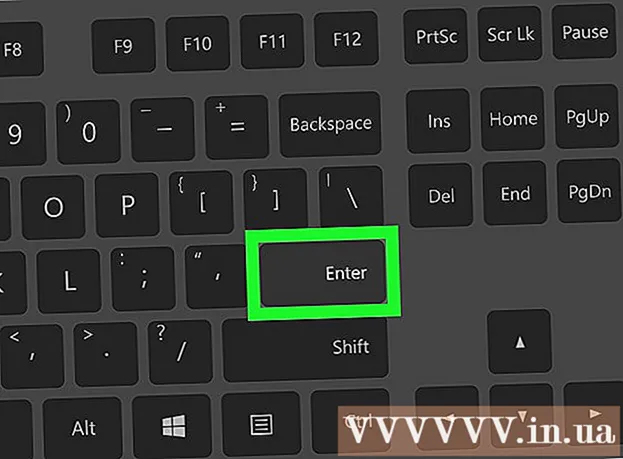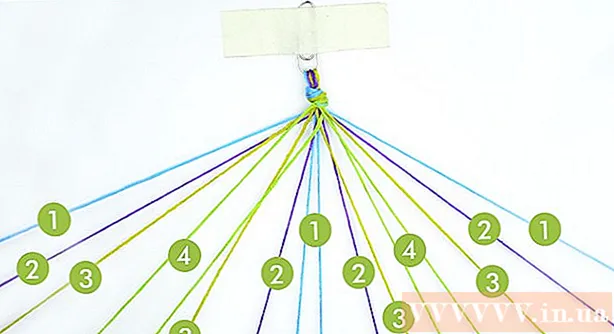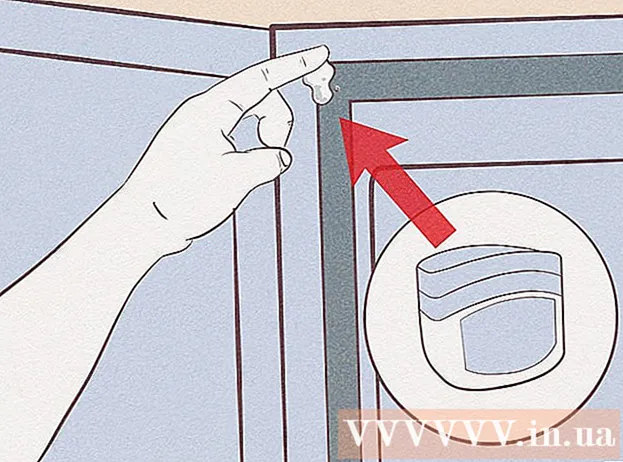Autor:
Bobbie Johnson
Loomise Kuupäev:
2 Aprill 2021
Värskenduse Kuupäev:
1 Juuli 2024

Sisu
- Sammud
- Meetod 1 /4: Windows 7 ja 8 HomeGroup
- Meetod 2/4: Windows Vista ja 7
- 3. meetod 4 -st: Windows XP
- Meetod 4/4: Mac OS X
Printerite jagamine on koduvõrgu üks kasulikumaid funktsioone. Pärast võrguprinteri seadistamist saate sellele printida igast oma kodu arvutist. Järgige seda juhendit võrguprinteri seadistamiseks Windowsis või Mac OS X -is.
Sammud
Meetod 1 /4: Windows 7 ja 8 HomeGroup
 1 Looge kodurühm. Kui teie arvutites töötab Windows 7 või Windows 8, saate hõlbustada printeri jagamist, luues kodurühma. See on parooliga kaitstud võrk, mis võimaldab hõlpsalt andmeid vahetada.
1 Looge kodurühm. Kui teie arvutites töötab Windows 7 või Windows 8, saate hõlbustada printeri jagamist, luues kodurühma. See on parooliga kaitstud võrk, mis võimaldab hõlpsalt andmeid vahetada. - Kui teil on arvuteid, milles töötab mõni muu Windowsi (XP või Vista) või Mac OS X versioon, vaadake teisi võimalusi võrguprinteri jagamiseks.

- Kui teil on arvuteid, milles töötab mõni muu Windowsi (XP või Vista) või Mac OS X versioon, vaadake teisi võimalusi võrguprinteri jagamiseks.
- 2 Looge Windows 7 -s kodurühm. Klõpsake nuppu "Start" või Windowsi klahvi ja avage "Juhtpaneel". Valige "Võrk ja Internet", seejärel "Kodurühm". Windows tuvastab võrgus automaatselt kodurühma.
- Uue kodugrupi loomiseks klõpsake "Loo kodurühm". Valige, mida täpselt soovite jagada. Kui soovite oma printerit jagada, veenduge, et ruut Printerite kõrval oleks märgitud. Kodurühma loomiseks klõpsake nuppu järgmine.

- Märkige üles parool, mille olete loonud teiste arvutite ühendamiseks oma kodurühmaga.

- Juba loodud kodurühmaga liitumiseks avage kodurühma programm ja Windows palub teil automaatselt liituda olemasoleva grupiga. Peate sisestama oma kodurühma parooli.

- Uue kodugrupi loomiseks klõpsake "Loo kodurühm". Valige, mida täpselt soovite jagada. Kui soovite oma printerit jagada, veenduge, et ruut Printerite kõrval oleks märgitud. Kodurühma loomiseks klõpsake nuppu järgmine.
 3 Looge Windows 8 -s kodurühm. Avage arvuti seadete menüü, liigutades kursori ekraani paremasse ülanurka. Ekraani paremas servas ilmub menüü. Klõpsake "Seaded", seejärel klõpsake linki "Muuda arvuti seadeid". Valige menüüst "Kodurühm".
3 Looge Windows 8 -s kodurühm. Avage arvuti seadete menüü, liigutades kursori ekraani paremasse ülanurka. Ekraani paremas servas ilmub menüü. Klõpsake "Seaded", seejärel klõpsake linki "Muuda arvuti seadeid". Valige menüüst "Kodurühm". - Klõpsake "Loo". Valige, mida täpselt soovite jagada. Kui soovite oma printerit jagada, veenduge, et ruut Printerite kõrval oleks märgitud. Kodurühma loomiseks klõpsake nuppu Edasi.

- Märkige üles parool, mille olete loonud teiste arvutite ühendamiseks oma kodurühmaga.
- Juba loodud kodurühmaga liitumiseks avage kodurühma programm ja Windows palub teil automaatselt liituda olemasoleva grupiga. Peate sisestama oma kodurühma parooli.

- Klõpsake "Loo". Valige, mida täpselt soovite jagada. Kui soovite oma printerit jagada, veenduge, et ruut Printerite kõrval oleks märgitud. Kodurühma loomiseks klõpsake nuppu Edasi.
 4 Prindime dokumendi. Kui olete ühendatud kodurühmaga, kuvatakse lisatud printerid dokumendi printimisel automaatselt suvandites. Jagatud printeriga printimiseks peab arvuti, millega see on ühendatud, olema sisse lülitatud ja võrku ühendatud.
4 Prindime dokumendi. Kui olete ühendatud kodurühmaga, kuvatakse lisatud printerid dokumendi printimisel automaatselt suvandites. Jagatud printeriga printimiseks peab arvuti, millega see on ühendatud, olema sisse lülitatud ja võrku ühendatud.
Meetod 2/4: Windows Vista ja 7
 1 Avage "Võrgu- ja ühiskasutuskeskus". Klõpsake nuppu Start / Windowsi võti. Avage "Juhtpaneel" ja klõpsake "Võrk ja Internet". Valige "Võrgu- ja ühiskasutuskeskus".
1 Avage "Võrgu- ja ühiskasutuskeskus". Klõpsake nuppu Start / Windowsi võti. Avage "Juhtpaneel" ja klõpsake "Võrk ja Internet". Valige "Võrgu- ja ühiskasutuskeskus".  2 Jagage oma printerit. Laiendage jaotist Printer Sharing, klõpsates noolt. Klõpsake linki „Luba printeri jagamine” ja klõpsake „Rakenda”. Teilt võidakse küsida administraatori parooli.
2 Jagage oma printerit. Laiendage jaotist Printer Sharing, klõpsates noolt. Klõpsake linki „Luba printeri jagamine” ja klõpsake „Rakenda”. Teilt võidakse küsida administraatori parooli.  3 Veenduge, et paroolikaitse on välja lülitatud. Kui soovite printerit hõlpsalt jagada, keelake paroolikaitse. Noolel klõpsates avatakse jaotis Parooliga kaitstud jagamine. Valige suvand Väljas ja klõpsake nuppu Rakenda. Teilt võidakse küsida administraatori parooli.
3 Veenduge, et paroolikaitse on välja lülitatud. Kui soovite printerit hõlpsalt jagada, keelake paroolikaitse. Noolel klõpsates avatakse jaotis Parooliga kaitstud jagamine. Valige suvand Väljas ja klõpsake nuppu Rakenda. Teilt võidakse küsida administraatori parooli.
3. meetod 4 -st: Windows XP
 1 Seadistage oma võrk. Printeri jagamiseks peavad Windows XP arvutid olema samas töörühmas. Klõpsake menüüd "Start" ja valige "Juhtpaneel". Minge jaotisse "Võrgu- ja Interneti -ühendused".
1 Seadistage oma võrk. Printeri jagamiseks peavad Windows XP arvutid olema samas töörühmas. Klõpsake menüüd "Start" ja valige "Juhtpaneel". Minge jaotisse "Võrgu- ja Interneti -ühendused". - Avage "Võrgu seadistamise viisard" ja järgige oma koduvõrgu seadistamise juhiseid.

- Sisestage aknasse "Võrgule nime määramine" sama töörühma nimi, mida teeksite võrgu teistes arvutites.

- Valige aknas Failide ja printerite jagamine Lülita failide ja printerite ühiskasutus sisse. Seadete salvestamiseks klõpsake nuppu OK.

- Avage "Võrgu seadistamise viisard" ja järgige oma koduvõrgu seadistamise juhiseid.
 2 Jagage oma printerit. Avage "Juhtpaneel" ja valige "Printerid ja faksid". Paremklõpsake printerit, mida soovite jagada. Valige menüüst "Jaga". Valige "Jaga seda printerit" ja klõpsake nuppu OK.
2 Jagage oma printerit. Avage "Juhtpaneel" ja valige "Printerid ja faksid". Paremklõpsake printerit, mida soovite jagada. Valige menüüst "Jaga". Valige "Jaga seda printerit" ja klõpsake nuppu OK.  3 Lisage võrguprinter. Jagatud printeri lisamiseks saadaolevate printerite loendisse avage juhtpaneelil Printerid ja faksid. Valige ekraani vasakus servas Lisa printer. Klõpsake nuppu Edasi ja valige Võrguprinter.
3 Lisage võrguprinter. Jagatud printeri lisamiseks saadaolevate printerite loendisse avage juhtpaneelil Printerid ja faksid. Valige ekraani vasakus servas Lisa printer. Klõpsake nuppu Edasi ja valige Võrguprinter. - Windows tuvastab võrguprinterite olemasolu võrgus. Topeltklõpsake printerit, mida soovite lisada.

- Teil võidakse paluda installida valitud printerile draiverid. Windows proovib draivereid automaatselt alla laadida. Kui see ei tööta, peate draiverid käsitsi installima, kasutades printeriga kaasas olnud installiketast või laadige draiverid tootja veebisaidilt alla.

- Windows tuvastab võrguprinterite olemasolu võrgus. Topeltklõpsake printerit, mida soovite lisada.
Meetod 4/4: Mac OS X
 1 Avage "Süsteemi eelistused". Klõpsake ekraani vasakus ülanurgas olevat Apple'i nuppu ja valige menüüst "System Preferences".Valige jaotises Internet ja võrgustik või Internet ja traadita võrk jagamine. Avaneb jagamisaken.
1 Avage "Süsteemi eelistused". Klõpsake ekraani vasakus ülanurgas olevat Apple'i nuppu ja valige menüüst "System Preferences".Valige jaotises Internet ja võrgustik või Internet ja traadita võrk jagamine. Avaneb jagamisaken.  2 Lülitage printeri jagamine sisse. Märkige jagamisakna vasakus servas ruut jagatud printerite kõrval. Kõik ühendatud printerid jagatakse (võrgusiseselt) automaatselt.
2 Lülitage printeri jagamine sisse. Märkige jagamisakna vasakus servas ruut jagatud printerite kõrval. Kõik ühendatud printerid jagatakse (võrgusiseselt) automaatselt.  3 Lisage võrguprinter. Klõpsake Apple'i menüüd ja avage System Preferences. Jaotises Riistvara valige Print & Fax. Klõpsake nuppu Lisa (+). Valige loendist võrguprinter, mille soovite lisada. Klõpsake nuppu Lisa.
3 Lisage võrguprinter. Klõpsake Apple'i menüüd ja avage System Preferences. Jaotises Riistvara valige Print & Fax. Klõpsake nuppu Lisa (+). Valige loendist võrguprinter, mille soovite lisada. Klõpsake nuppu Lisa.